本ページでは、Microsoft Teamsにて顔写真が反映されない時の対処法について紹介します。
目次
- Teamsは顔写真反映が早い
- Teamsの顔写真を反映させる方法
Teamsは顔写真反映が早い
Microsoft Teamsの顔写真反映はOutlookやSharePointと違い、即時に反映されます。
念のため確認しておくと、顔写真は右上のアイコンをクリック後、[画像を変更]をクリックして画像をアップロードすることで変更できます。
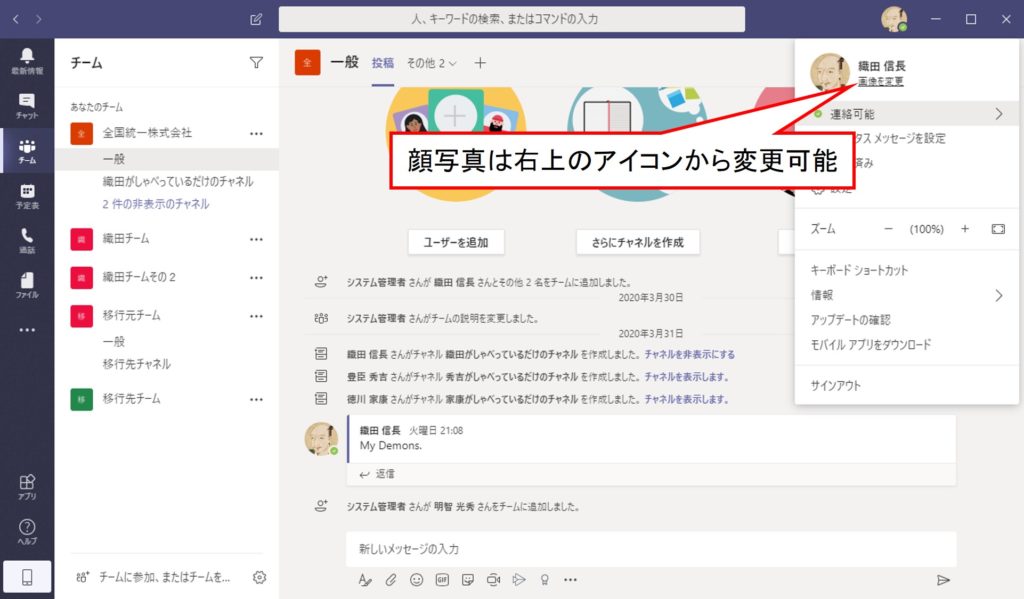
しかしながら、右上から顔写真を変更して、自分の画面でも顔写真が変わっているのに、他のユーザーから「顔写真変わってなくない?」と言われる時があります。
Teamsの顔写真を反映させる方法
顔写真が反映されていない場合は、変わっていないと言っている人にサインインしなおしてもらいましょう。
まず、サインアウトは右上のアイコンをクリックし、メニューから[サインアウト]をクリックします。
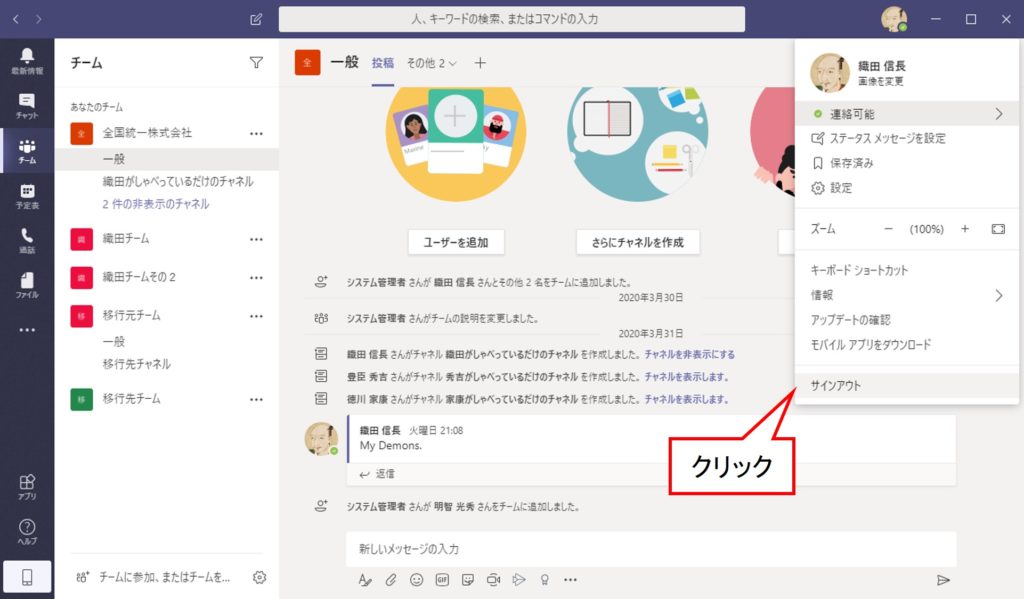
するとTeamsからサインアウトされますので、メールアドレスとパスワードを入力して再度サインインします。
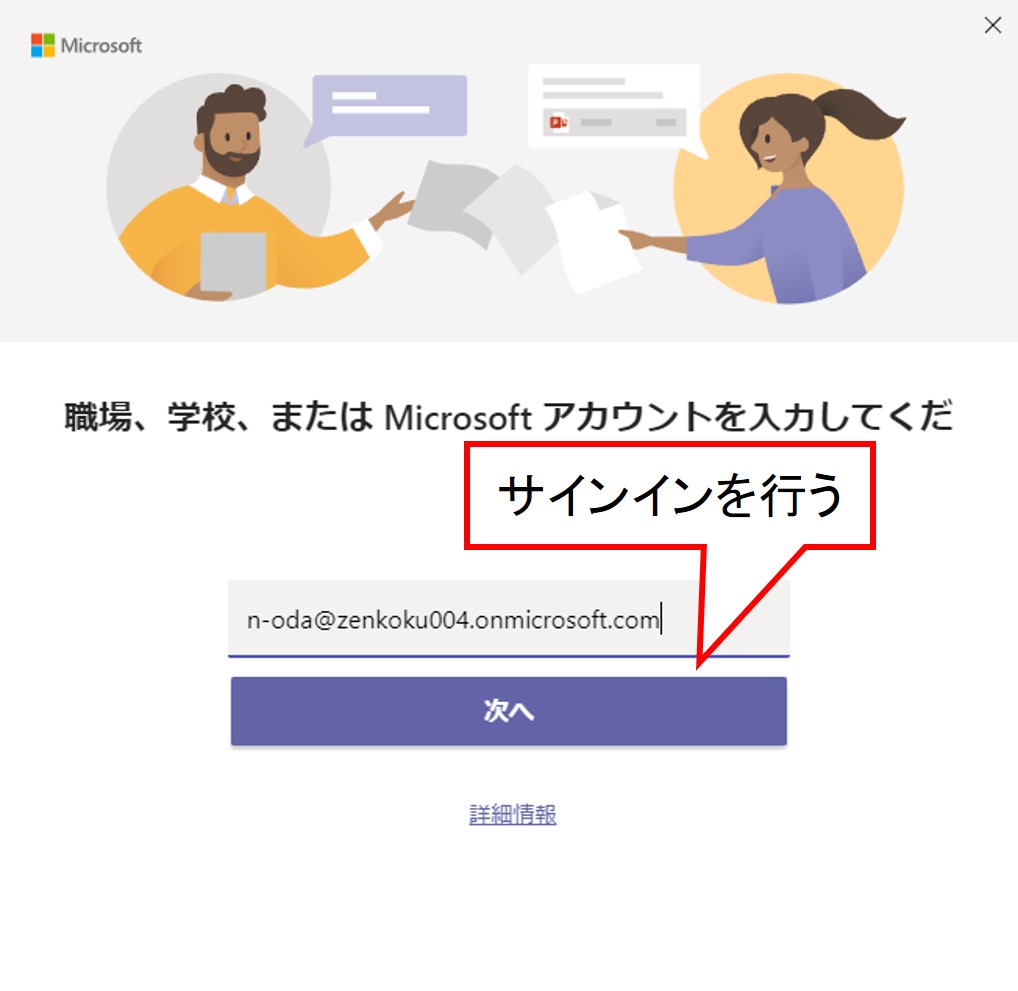
それでも反映されていない場合は、自分もサインインしなおしてみることをオススメします。
サインインし直しても改善されない場合は、最終手段ですが、Teamsのキャッシュクリア&再インストールを行ってください。
Sponsored Links